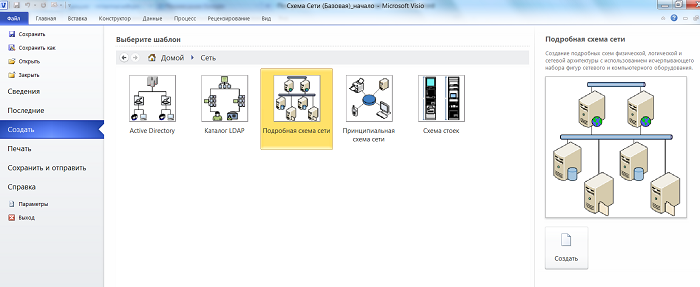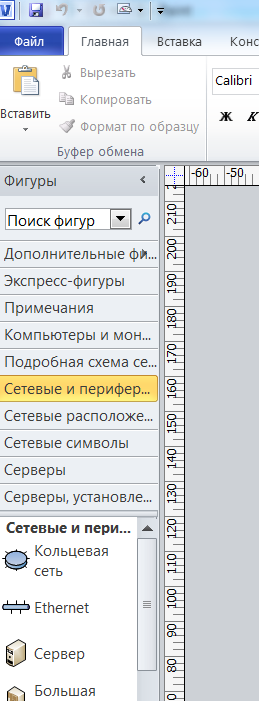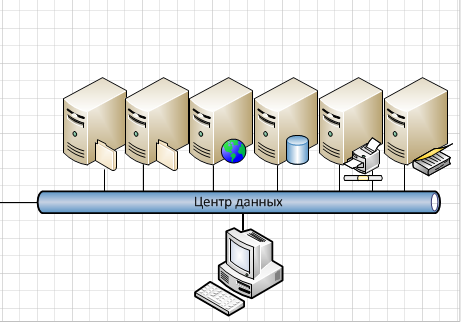Редакции Профессиональный и Премиум Visio 2010 содержат шаблон схемы сети, содержащий дополнительные наборы элементов, которые позволяют создавать более сложные схемы.
Мы покажем, как можно создать схему на базе шаблона Подробная схема сети(Detailed Network Diagram).
1. Щёлкнем на вкладке Файл (File) и выберем вкладку Создать (New). В разделе Категории шаблонов (Template Categories) щелкнем на категории Сеть (Network), затем дважды на миниатюре Подробная схема сети (Detailed Network Diagram), чтобы создать новую схему.
2. Переключимся к окну программы Visio с документом Схема сети Базовая, который мы открыли в начале этого упражнения.
3. Нажмем комбинацию клавиш CTRL+A, чтобы выделить все фигуры на странице, а затем комбинацию клавиш CTRL+C, чтобы их скопировать.
4. Вернемся в окно документа Схема сети (Подробная) и нажмем комбинацию клавиш CTRL+V, чтобы вставить базовую схему сети на страницу Страница-1 (Page-1).
5. Перетащим фигуру Ethernet из набора элементов Сетевые и периферийные устройства (Network and Peripherals) на страницу документа и разместим ее в нижнем правом углу страницы.
6. Перетащим левый маркер изменения размера сегмента Ethernet влево, задав ширину фигуры примерно в 100 мм, а затем в качестве подписи для фигуры введем Центр данных.
7. Перетащим желтый управляющий маркер из сети Центр данных к маршрутизатору по центру страницы.
8. Перетащим фигуру Файловый сервер (File server) из набора элементов Серверы (Servers) на страницу и разместим ее над левым краем сегмента сети Центр данных.
9. Перетащим на страницу фигуры следующих серверов из набора элементов Серверы (Servers): Файловый сервер (File Server), Веб-сервер (Web server), Сервер баз данных (Database Sever), Сервер печати (Print Server) и Сервер каталогов (Directory Server). Разместим каждый следующий сервер сразу же справа от предыдущего.
10. Перетащим желтый управляющий маркер из фигуры Центр данных к центру фигуры каждого сервера.
11. Перетащим фигуру ПК (PC) из набора элементов Компьютеры и мониторы; и разместим ее под сегментом сети Центр данных и подключим ее к нему. Наш новый сегмент сети представлен на рисунке.
Мы создали стилизованное представление оборудования, подключенного к сети Центр данных.